安装谷歌浏览器提示0xa0430721错误怎么办
安装谷歌浏览器提示0xa0430721错误怎么办?近期有用户在电脑上面安装谷歌浏览器的时候出现了0xa0430721代码提示,这是因为你的电脑上还有谷歌浏览器的残留文件而导致的,只需要将它们全部删除就可以解决这个安装错误问题。今天小编带来几个步骤解决安装谷歌浏览器提示0xa0430721问题的方法,欢迎感兴趣的用户前来阅读。

几个步骤解决安装谷歌浏览器提示0xa0430721问题
1、打开注册表,按【Win+R】打开运行窗口,输入【regedit】命令,按回车键打开注册表,如图所示。

2、接下来要把残留的找出来,然后删掉。我们用查找功能进行快速查找,点击【编辑菜单】,点击【查找】,如图所示。

3、在查找目标中输入关键字【Google】,然后点击查找下一个,如图所示。

4、查找到第一个文件【GoogleUpdate.exe】,在目录树中右击,选择删除,询问是否删除,选择【是】,如图所示。
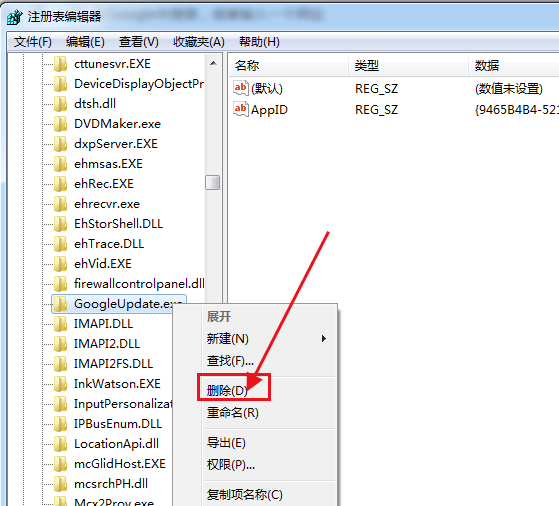
5、接下来继续查找,在 键盘 上按F3继续查找下一个,找到之后就删除,如此重复,直到把残留的都删除了,然后关闭窗口 ,重新启动电脑,再运行安装程序安装,完美解决,如图所示。

6、删除注册表是有一个定风险性的,万一把其他文件误删了就不好了。所以在删除之前先备份一下注册,在注册表窗口,点击文件,选择导入,选择文件保存位置,将注册表备份起来。
以上就是谷歌浏览器官网整理的【安装谷歌浏览器提示0xa0430721错误怎么办?几个步骤解决安装谷歌浏览器提示0xa0430721问题】全部内容,希望能够帮助到遇到上述问题的用户。
相关下载
 谷歌浏览器简洁版
谷歌浏览器简洁版
硬件:Windows系统 版本:85.0.4183.83 大小:63MB 语言:简体中文
评分: 发布:2024-11-21 更新:2024-11-21 厂商:谷歌信息技术(中国)有限公司
相关教程
